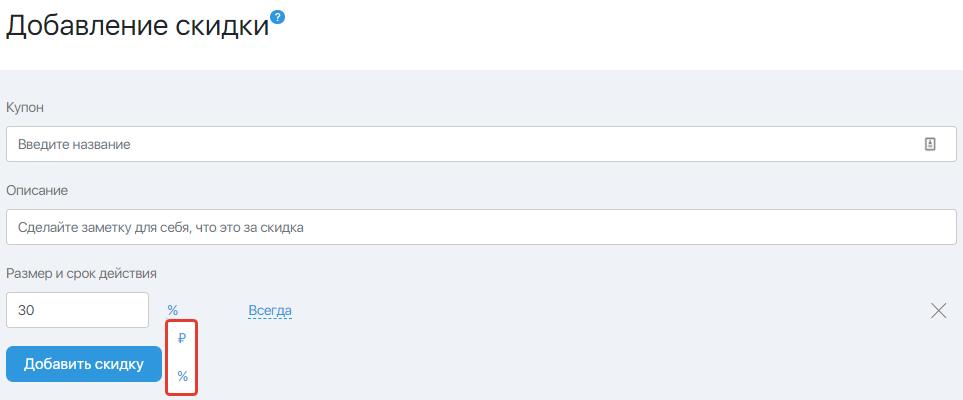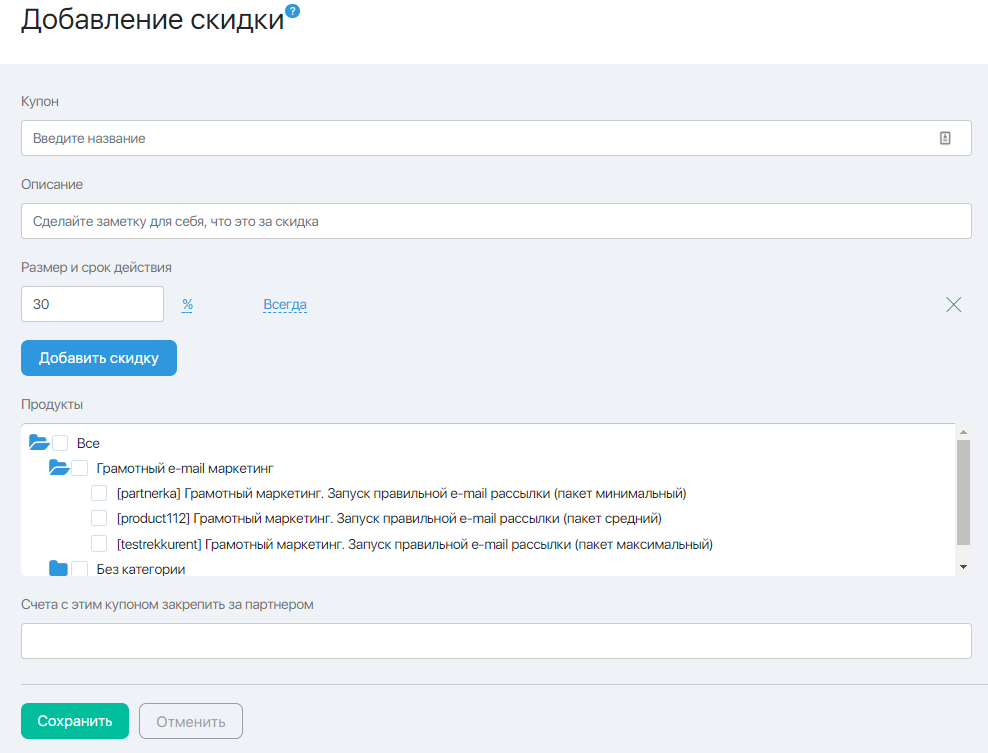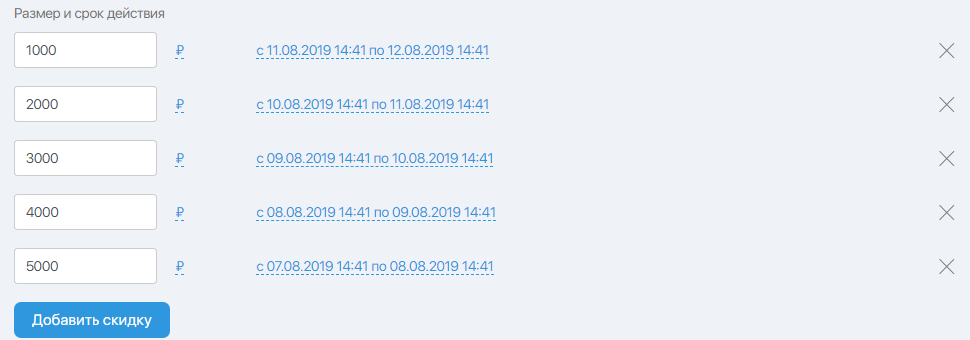Содержание
Типы и виды скидок
Типы: «рублевые» и «процентные»

Скидки можно создавать в рублях (на фиксированную сумму) или процентах (на относительную сумму, то есть на % от стоимости продукта). Настройки таких скидок отличаются всего одним знаком: «₽» либо «%» в поле «размер и срок действия».
По умолчанию скидка создаётся в рублях. Для переключения на проценты нажмите на знак рубля и в выпадающем списке выберите знак процента.
Виды: для конкретного продукта или для всех (нескольких)
Попасть в создание скидки можно двумя способами:
- Из раздела Магазин — Скидки, затем выбрать создание нужного типа скидки. Если вы создаете скидку так, то сможете выбрать несколько продуктов (или все), для которых будет действовать скидка.
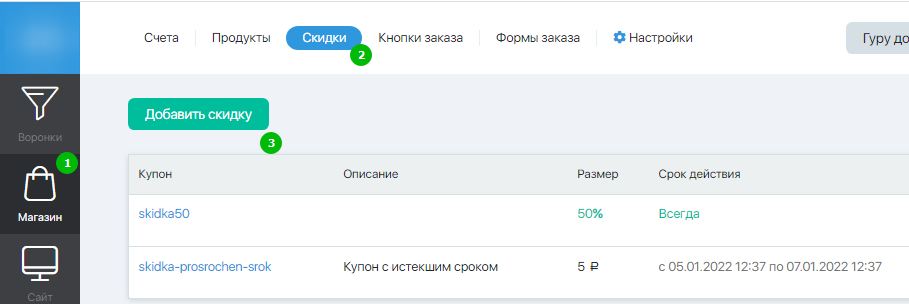
- Из раздела Магазин — Продукты, затем кликнуть по ячейке со скидками. Если создавать скидку так, то поле с выбором продуктов будет скрыто — скидка сразу будет создаваться для того продукта, по ячейке которого кликнули. Если нужно будет такую скидку потом редактировать, то это можно будет сделать первым способом.
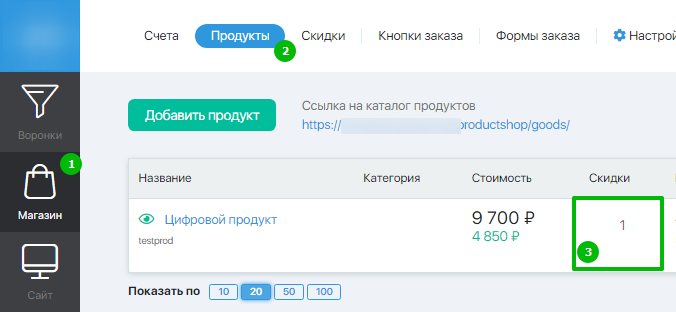
Общие настройки
Страница позволяет добавить скидку.
Для создании скидки нужно заполнить несколько полей. Также вы сможете изменить их при редактировании.
Поле Купон. Здесь задается код скидки. Именно его будет вводить покупатель при оформлении заказа. Еще у вас будет возможность дать ссылку на оформление заказа с уже «вшитым» купоном. Тогда указанный в этом поле код будет в адресной строке браузера и сам пропишется в соответствующем поле на странице заказа.
Поле Описание позволяет сделать для себя пометку, что это за скидка. Видно ее будет только в вашем личном кабинете.
В поле Размер и срок действия указывается цифровая величина скидки. Рубли или проценты — в зависимости от типа скидки, которую вы создаете. А так же срок её действия.
Первое поле — сумма скидки. Второе поле — знак «рубля», нажав на него можно выбрать тип скидки «рублёвая» или «процентная». Третье поле — срок действия, позволяет выбрать даты действия скидки.
Кнопка Добавить скидку в комбинации с полем Срок действия позволяет создать «тающую» скидку, размер которой будет ежедневно уменьшаться, как на скриншоте выше. Видно, что с 7 по 13 число скидка ежедневно уменьшается на 1000 рублей. Кто покупает раньше — платит меньше.
Сама по себе настройка очень простая. Но если в скидке есть партнер (об этом ниже), а счет выписан на товар «по подписке», то система Expertam будет учитывать различные варианты. На срок действия самой скидки это никак не повлияет, но если вы пользуетесь описанной комбинацией, то обязательно загляните в конец статьи. 😉
Поле Продукты позволяет выбрать один или множество продуктов, на которые создается скидка.
Перемещение по категориям осуществляется кликом по синим папкам. Выбор продукта кликом на чекбокс (пустой квадрат) — в нем должна появиться синяя галочка. Выбор всех продуктов в категории можно осуществить кликом по чекбоксу категории.
После ввода всех параметров скидки необходимо нажать кнопку Сохранить. Скидка будет добавлена в общий список скидок и в список скидок выбранного товара.
Партнер в скидке
С помощью поля Счета с этим купоном закрепить за партнером можно привязать к купону логин партнера и тогда счета, оформленные с указанием кода этой скидки, закрепятся за выбранным партнером.
Как задать?
Для привязки введите логин партнера вручную либо вставьте заранее скопированный. Также вы можете воспользоваться выпадающей подсказкой. Для этого начните вводить логин (цифра 1 на скриншоте ниже) и затем выберите его из выпадающего списка (2). Привязать можно только того партнера, который у вас зарегистрирован.
Для того, чтобы открепить купон, нажмите «крестик» (3).
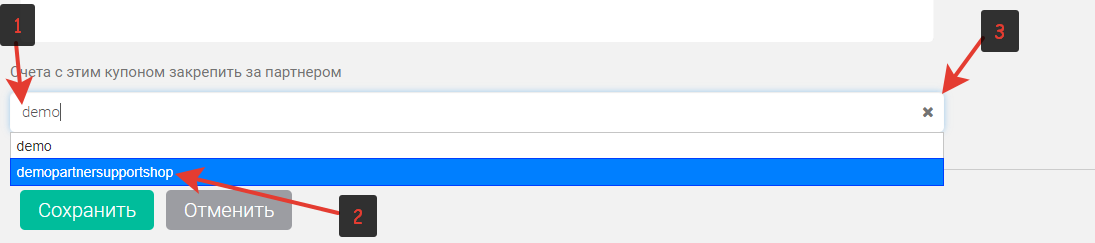
Как это работает?
Для системы, закрепление купоном — всегда самое приоритетное. Пока купон действует, партнер в счете всегда будет браться из него.
Когда купон перестает действовать, то партнерка работает в обычном режиме: смотрит первый и последний клики контакта и начисляет комиссионные в зависимости от настроек партнерки. Это касается любых счетов контакта, но нагляднее будет показать на рекуррентах (счетах на товары по подписке). Мы рассмотрим такие случаи на примерах в конце статьи.
При оформлении счета с партнером в купоне, в карточку контакта добавляется «клик». Подробнее о «кликах» мы рассказали тут. Порядок кликов будет иметь значение только когда истечет срок действия купона.
Может случиться, что покупатель оформил счет по ссылке одного партнера, а в купоне скидки – второй партнер. Да и в форме заказа (подписки) могут быть встроенные вами метки. В каком порядке их расставит Expertam?
Порядок такой:
- Utm-метка (рекламная или партнерская) в ссылке на страницу — это первый клик.
- Метки, указанные в настройках самой формы — это второй клик.
- Партнер, указанный в купоне скидки — это последний клик.
Почему мы рассказываем все это вместо простых и понятных примеров? Все потому, что партнерка – инструмент сложный и настроена может быть по-разному. Из-за этого конечный результат будет меняться. Но простые и понятные примеры в статье про партнерку мы все-таки сделали. 😉
FAQ (часто задаваемые вопросы)
Если партнерские начисляются на все оплаты, то всегда берется партнер из действующего купона.
Пример 1. Партнерка настроена «по первому клику». У контакта первый клик — партнера user1, второй — от партнера user2. Значит в счете будет партнер user1.
Пример 2. Партнерка настроена «по последнему клику». У контакта первый клик — партнера user1, второй — от партнера user2. Значит в счете будет партнер user2.
Пример: в купоне был задан партнер user1. Прошло 2 списания и перед 3-м списанием вы поменяли партнера на user2. В первых двух счетах остается партнер user1. В третьем счете — будет партнер user2
Для того чтобы купон скидки не нужно было вводить в форме вручную (на странице заказа) и он применялся автоматически, добавьте в «хвост» ссылки на страницу заказа название купона скидки.
Ссылка будет выглядеть вот так:
https://ВашЛогин.expertam.ru/order/ИдентификаторПродукта/КупонСкидки
Cкидки при использовании интеграции с Zapier работают следующим образом: